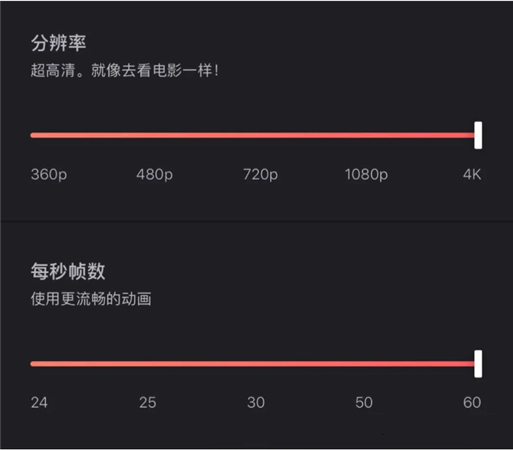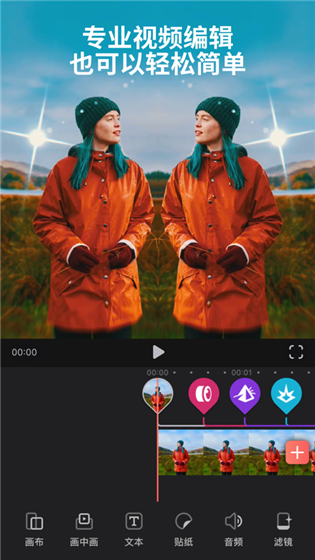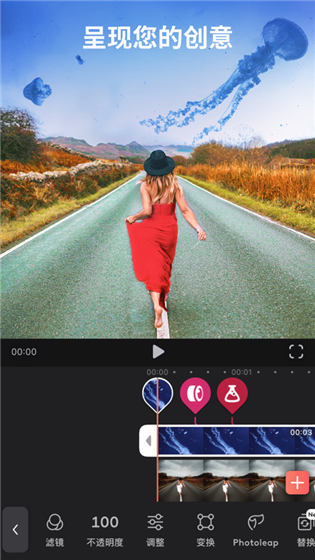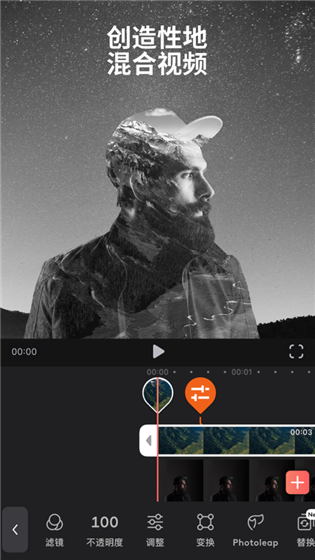Videoleap是一款专业的视频剪辑软件,它拥有十分丰富的功能,可以帮助用户在手机上轻松完成视频剪辑创作,支持剪切合并、添加文本字幕和滤镜特效等等,充分满足用户的各种需求,制作出精致炫酷的视频短片,感兴趣的用户快来下载吧。
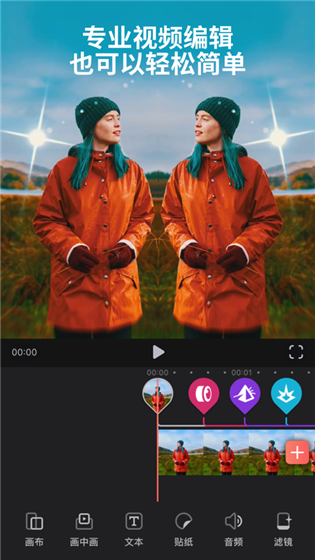
创意合成
将视频和图像混合在一起,打造双重曝光和艺术外观。
基于图层的编辑! 添加视频、效果、文本和图像,然后按照您喜欢的方式对其进行重新排序。
使用转换、屏蔽和混合模式自定义图层。
为您的剪辑应用无缝的电影过渡效果。
高端工具
关键帧动画。
绿屏/色度键合成。
调整剪辑以匹配格式。将剪辑置于空白或彩色画布上。
非破坏性编辑。
不限次数的撤销/重做。
直观且可以缩放的时间线,具有逐帧精确性。
特殊效果
棱镜、虚焦、填色、像素化、色差等!
文本:各种字体、表情符号、阴影、颜色、不透明度以及混合。
适用于各种场合的独特、可调节滤镜。
精确编辑和丰富的可能性
剪辑编辑:剪裁、拆分、复制、翻转、镜面、转换。
颜色校正:调整亮度、对比度、饱和度等。
100 多种音效
控制音频音量并应用均衡器预设。
自动更改纵横比并适应剪辑。
自定义背景颜色。
还有哪些其他功能
应用内素材影片,包括绿屏视频和叠加!
每项功能内实用的迷你教程。
项目可自动保存。随时随地进行编辑。
全屏预览您的作品。
【添加黑幕素材(模版)】
1.导入拍摄好的视频调整速度
2.混合器导入模版,转换——填充——混合——屏幕
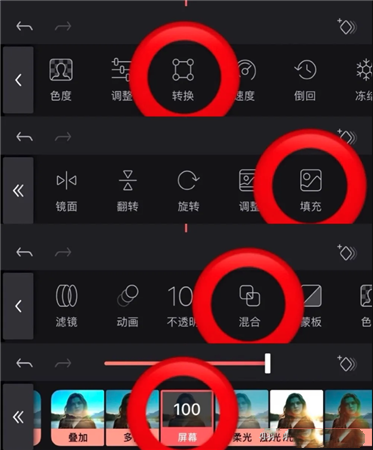
【添加绿幕素材】
混合器导入绿幕素材,选择色度—选取器,然后将选取器移动到绿色的位置,这时大面积的绿幕已经去掉,但是还有残余,调整强度为100即可
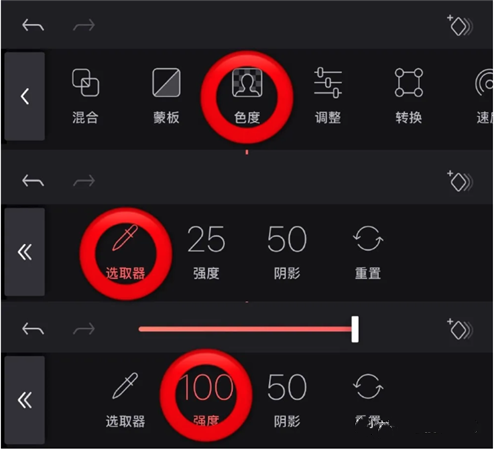
【导入某个视频中的音频】
1. 导入你想弄成音轨的的视频
2.点击一下视频轨道底下的“音频”—“取消链接”
3.删除原视频轨道
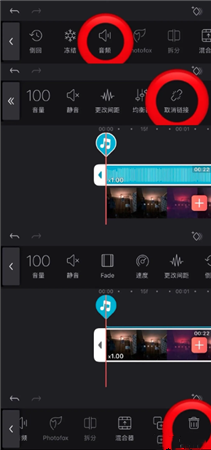
【关键帧】
首先先了解什么是关键帧?
关键帧就是在视频上某处打个定点,他们的用处就是记录特效
帧和帧之间便是特效过程,用于处理图形图像和动画

通常以下几个情况下运用比较多:
【制造镜头移动感】
1. 首先将视频放大,在视频开头添加一个关键帧
2. 将轨道拉到想要动作结束的地方再添加一个关键帧,在结束关键帧的这个位置将素材拖到想要的位置
【调整透明度】
1.在视频开头添加一个关键帧
2.在想要将透明度调低的位置添加一个关键帧并且调整透明度
【调整素材大小】
1.在素材开头添加关键帧
2.在需要调整大小的位置添加关键帧双手调整素材大小
【蒙板】
首先了解什么是蒙板?
图层蒙板是覆盖在某一特定图层或图层组上的蒙板
用于控制图层或图层中不同区域的隐藏和显示方式
蒙板的使用方式大概分为两种
“基础和进阶”
【基础】
1.混合器添加素材,蒙板选择相应需要的图形
2.双手拖动蒙板调整大小
3.蒙板旁边有一个红色箭头,拖动箭头即可调整羽化值
(这种情况通常用在不移动的素材)
【进阶】
这里需要蒙板和关键帧的结合运用
1.添加素材,选择相应形状的蒙板
2.将蒙板在素材开头调整到合适位置添加一个关键帧
3.随着素材移动调整蒙板即可
【调色】
调色在视频制作过程中是个很重要的环节,也是不好控制的一个步骤
因为调色没有具体的数值参考,由于拍摄的光线不同
在调色步骤也不太一样,因此调色需要自己反复琢磨
【在制作变身视频时常用的衔接方式】
【棱镜】
效果中选择“棱镜”
1.在棱镜的开头添加一个关键帧,然后将红色的圈放大
2.在你想要的冲击感最强的位置再次添加关键帧,并且将红圈缩小
3.最后在你想要的冲击感结束的位置添加一个关键帧,再将红圈放大
【闪白效果】
这里利用曝光值调整制造闪白效果
1.在想要卡点的前2~3帧左右,也就是1/15秒左右(两个手指把时间轴放大,可以看到10f、20f,继续放大,放大到1f、2f......,f就是帧)添加关键帧
2.任意位置添加关键帧调整曝光值,后2~3帧添加关键帧将曝光值调为0
以此类推
【导出】
建议分辨率调到1080p或者4k,每秒帧数调到60